该文件后缀 Win10如何修改文件扩展名后缀
更新时间:2024-03-05 12:04:56作者:xtliu
在使用Windows 10操作系统的过程中,我们经常会遇到需要修改文件的扩展名后缀的情况,文件的扩展名后缀是指文件名称中最后一个点后面的部分,它是用来标识文件类型的重要标识。有时候我们可能需要修改文件的扩展名后缀,以便能够更好地兼容不同的应用程序或操作系统。在Win10系统中,我们应该如何修改文件的扩展名后缀呢?本文将介绍Win10系统下如何进行这一操作的方法和步骤,帮助大家更好地应对文件扩展名后缀的修改需求。
方法如下:
1.首先,我们打开我们的电脑,然后我们双击电脑桌面上的一个文件夹;

2.进入文件夹之后,我们可以看到一个文件。此时的文件后缀名是不显示的,win10系统默认的是不显示后缀名的;
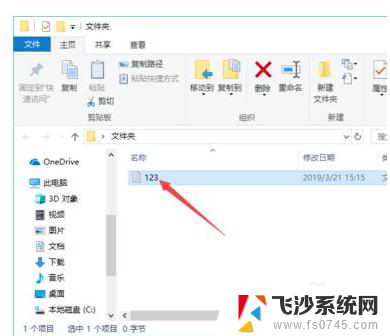
3.我们点击工具栏中的查看;

4.弹出的界面,我们点击文件扩展名前面的勾选框;
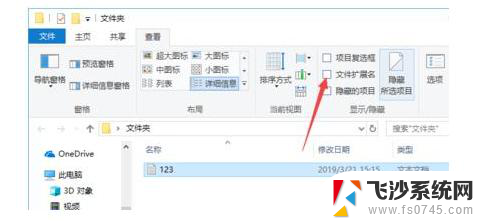
5.之后我们就可以看到该文件的后缀名了,如图所示;
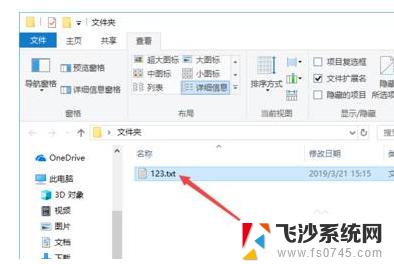
6.然后我们右击该文件,弹出的界面,我们点击属性;
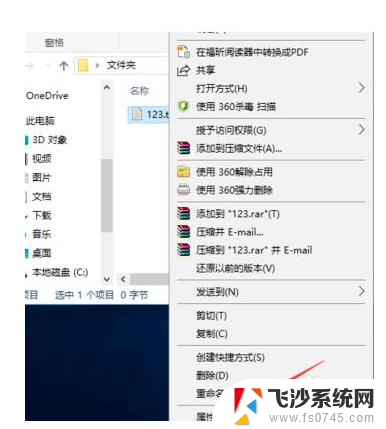
7.然后我们将后缀名进行更改,之后我们点击确定;
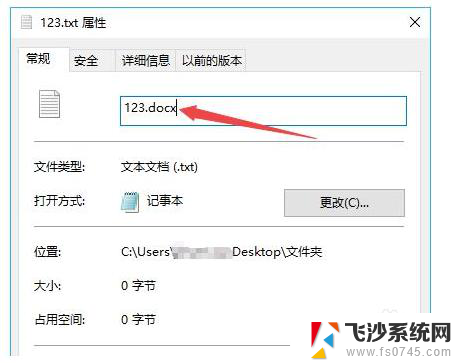
8.弹出的界面,我们直接点击是;
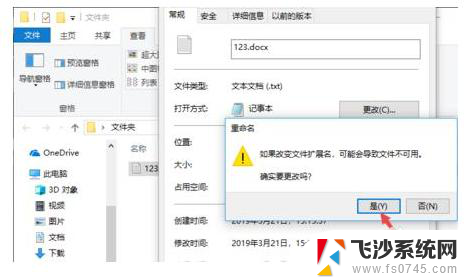
9.最终结果如图所示,这样我们就更改了文件的后缀名了。相信大家看后也就会更改文件的后缀名了。
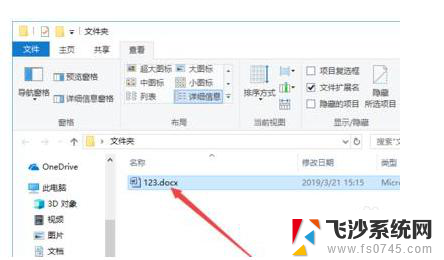
以上是该文件后缀的全部内容,如果您遇到此问题,可以尝试按照以上方法解决,希望对大家有所帮助。
该文件后缀 Win10如何修改文件扩展名后缀相关教程
-
 win10修改文件名 Win10如何修改文件扩展名后缀
win10修改文件名 Win10如何修改文件扩展名后缀2023-10-20
-
 windows10excel改扩展名 Win10如何修改文件扩展名后缀
windows10excel改扩展名 Win10如何修改文件扩展名后缀2023-11-09
-
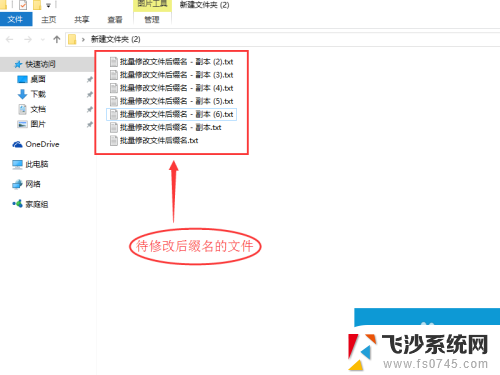 批量更改扩展名 Win10系统如何批量修改文件后缀名
批量更改扩展名 Win10系统如何批量修改文件后缀名2024-05-23
-
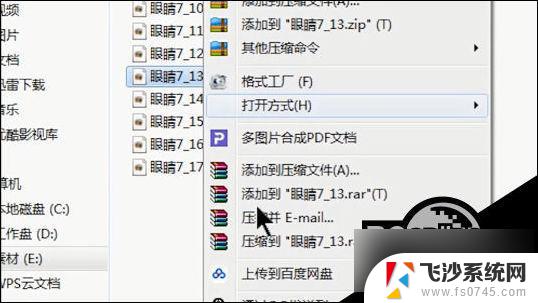 批量修改文件后缀怎么改 Win10批量修改文件后缀名教程
批量修改文件后缀怎么改 Win10批量修改文件后缀名教程2024-05-02
- win10系统怎么修改文件后缀名 Win10文件后缀名修改方法
- 文件批量修改后缀 Win10批量修改文件后缀名软件
- win10文件怎么显示后缀名 Win10如何显示文件扩展名
- win10更改后缀 如何在win10系统中修改文件的后缀名
- win10显示文件名后缀 win10怎么显示文件扩展名
- win10怎么批量改后缀格式 win10怎样批量修改文件后缀名
- windows10隐藏任务栏 怎样在Win10中隐藏任务栏
- win10快捷键怎么取消 win10如何取消快捷键
- 台式电脑密码忘记如何解除开机密码win10 开机密码忘了怎么找回
- 打开旧版ie浏览器 win10如何访问Internet Explorer浏览器
- win7远程控制电脑win10 WIN10如何设置远程桌面连接WIN7电脑
- win8.1开始菜单改win10 Windows 8.1 升级到 Windows 10
win10系统教程推荐
- 1 打开旧版ie浏览器 win10如何访问Internet Explorer浏览器
- 2 苹果手机可以连接联想蓝牙吗 苹果手机WIN10联想笔记本蓝牙配对教程
- 3 win10手机连接可以卸载吗 Win10手机助手怎么卸载
- 4 win10里此电脑的文档文件夹怎么删掉 笔记本文件删除方法
- 5 win10怎么看windows激活码 Win10系统激活密钥如何查看
- 6 电脑键盘如何选择输入法 Win10输入法切换
- 7 电脑调节亮度没有反应什么原因 Win10屏幕亮度调节无效
- 8 电脑锁屏解锁后要按窗口件才能正常运行 Win10锁屏后程序继续运行设置方法
- 9 win10家庭版密钥可以用几次 正版Windows10激活码多少次可以使用
- 10 win10系统永久激活查询 如何查看Windows10是否已经永久激活